场景背景
公司业务中可能涉及到内部账号之间数据的迁移,那么如何迁移整个 S3 中的数据到另外一个账户可能困扰着我们。今天我们就要教大家怎么实现跨账号的 S3 数据迁移,请准备两个Amazon Web Services 账户,一起开启数据迁移之旅。
要确保目标账户拥有从另一个账户复制 S3 的对象,请授予目标账户拥有跨账户复制的权限。大致按照以下步骤配置跨账户权限,将对象从账户 A 中的源存储桶复制到账户 B 中的目标存储桶:
- 将 存储桶策略 附加到账户 A 中的源存储桶。
- 将 Amazon IAM 策略 附加到账户 B 中的目标用户。
- 使用目标账户 B 中的 IAM 用户执行跨账户复制。
- 整个存储桶迁移的过程就是从A存储桶迁移到B存储桶的过程
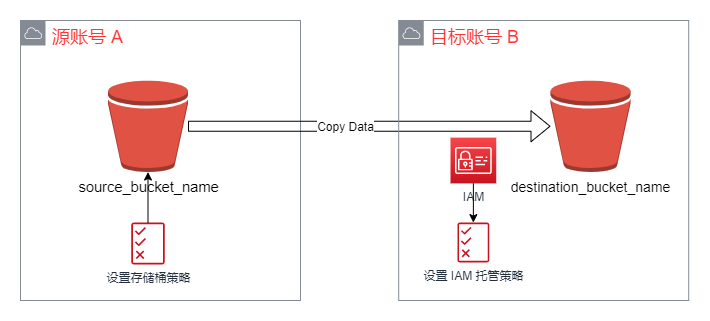
步骤一:创建A存储桶
在账户 A 中创建 S3 存储桶。
登录账号 A, 点击 服务,进入 S3 服务控制台,并选择 创建存储桶。
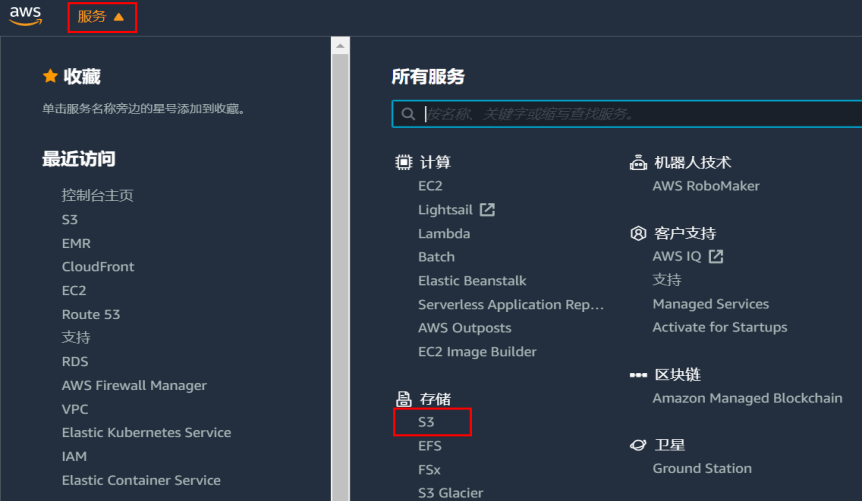
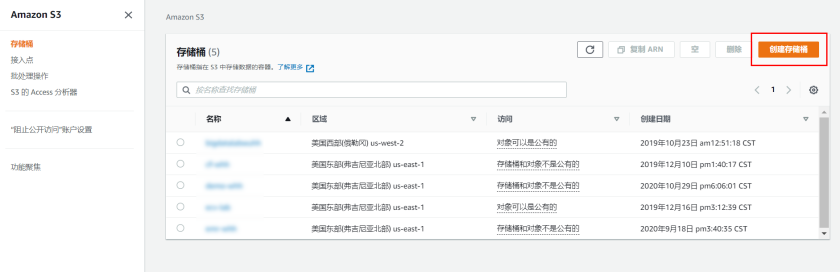
接着,设定存储桶的相关配置:
- 存储桶名称:请根据需要自行创建一个全球唯一的存储桶名称;
- 区域:请根据需要自行选择;
其他配置保持默认,选择创建存储桶;
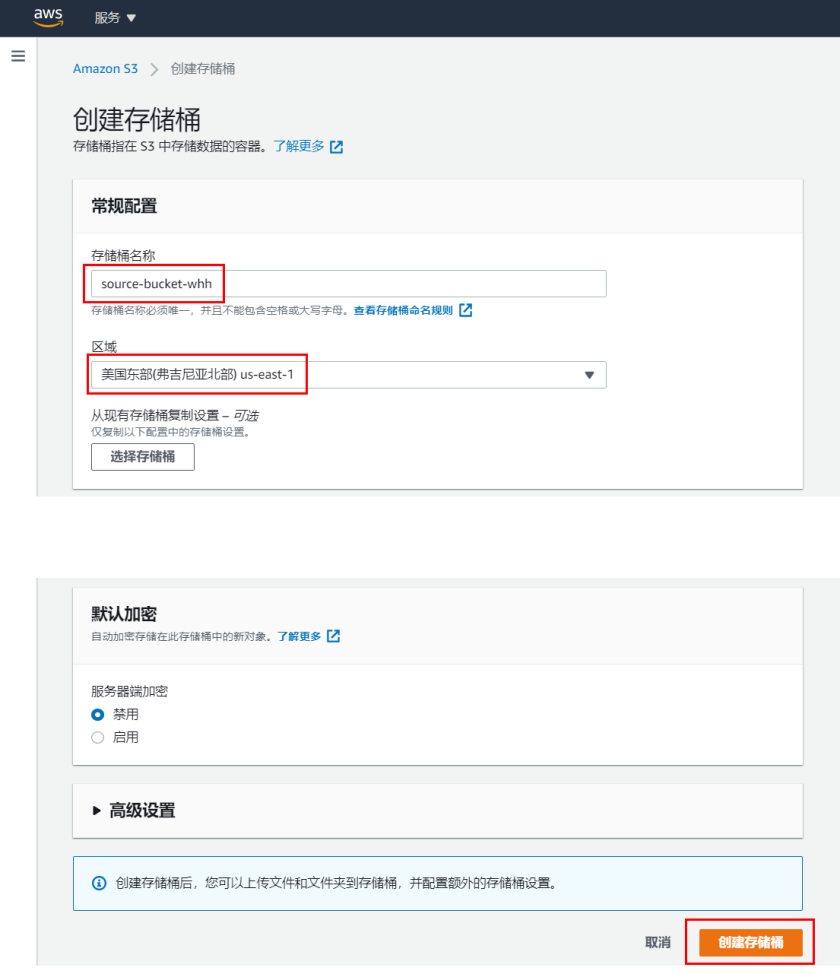
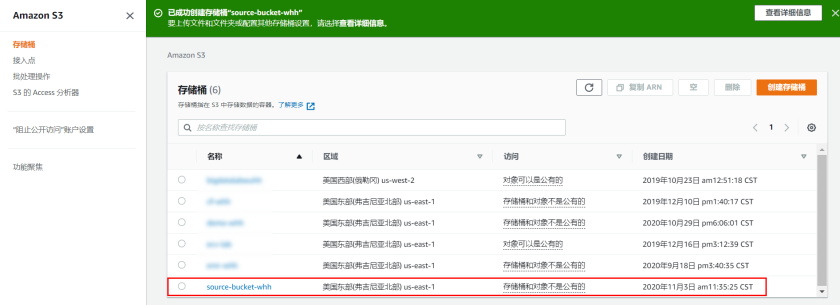
步骤二:A存储桶策略添加
选择第一步创建的 S3 存储桶,选择 权限,向下滚动,找到 存储桶策略,点击 编辑。
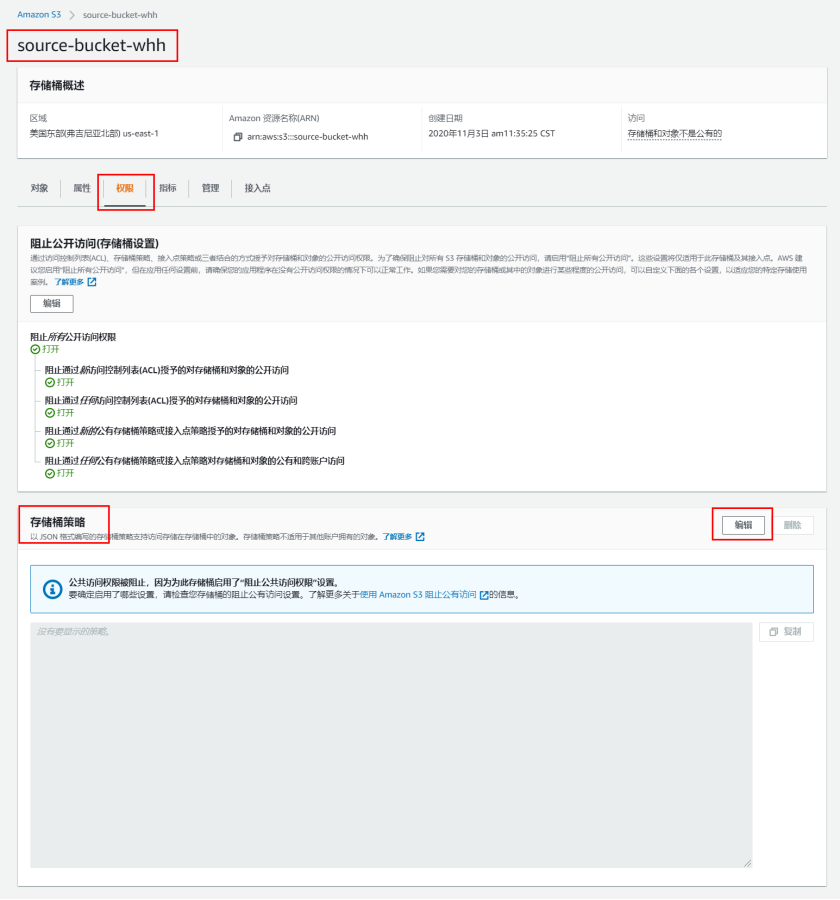
将以下存储桶策略复制进去,并修改以下相关配置:
arn:aws:iam::11111111111:user/s3-demo 替换为账户 B 中 IAM 用户的 ARN;
sourcebucketname 替换为在账号 A 中创建的 S3 存储桶名称;
其他配置保留默认。
Global区域
1 | { |
中国区域
1 | { |
步骤三:创建B存储桶
同理,在账号 B 中也创建一个 S3 存储桶,作为目标存储桶。具体操作过程请参考创建A存储桶。
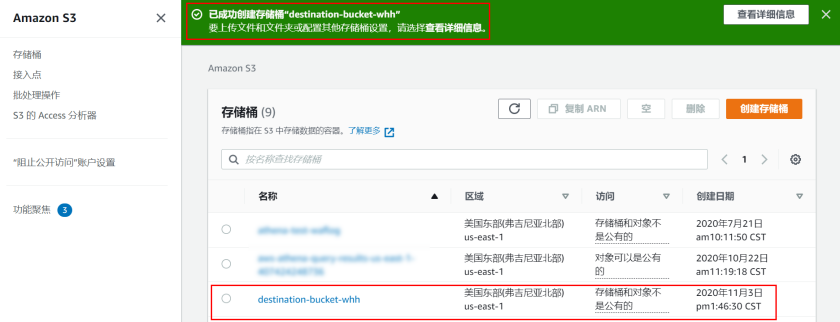
步骤四:B账号添加IAM策略
在账户 B 中,创建 IAM 客户托管策略。
点击 服务,进入 IAM 服务控制台,选择 策略,选择 创建策略,接着选择 JSON;
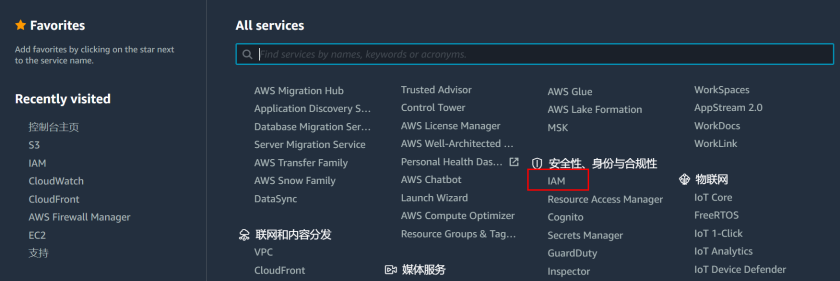
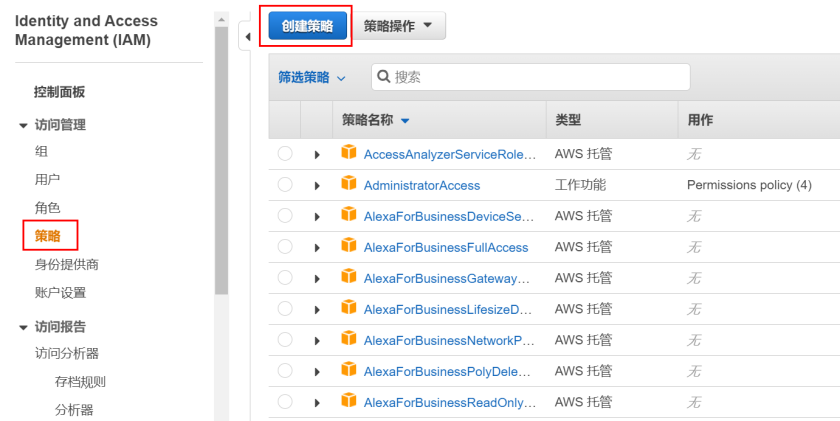
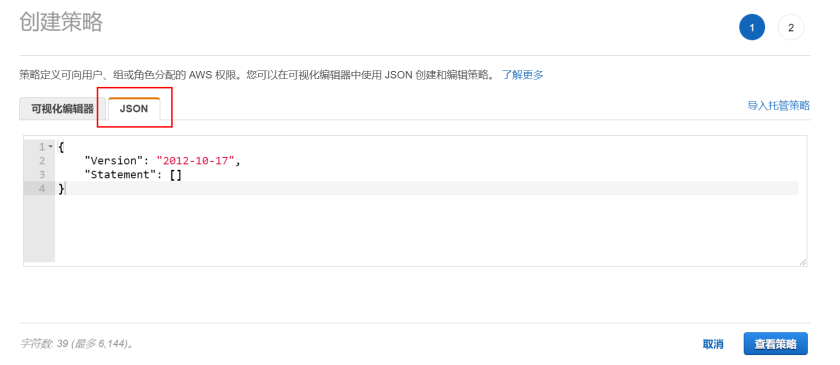
接着,将以下 IAM 策略复制进去,并修改以下相关配置:
sourcebucketname 替换为源存储桶的名称,即在账户 A 中创建的 S3 存储桶名称;
destinationbucketname 替换为目标存储桶的名称,即在账户 B 中创建的 S3 存储桶名称。
这条策略是允许 IAM 用户将对象从账户 A 中的源存储桶复制到账户 B 中的目标存储桶。
1 | { |
中国区域
1 | { |
再接着,选择 查看策略,输入策略的 名称和描述,最后选择 创建策略。
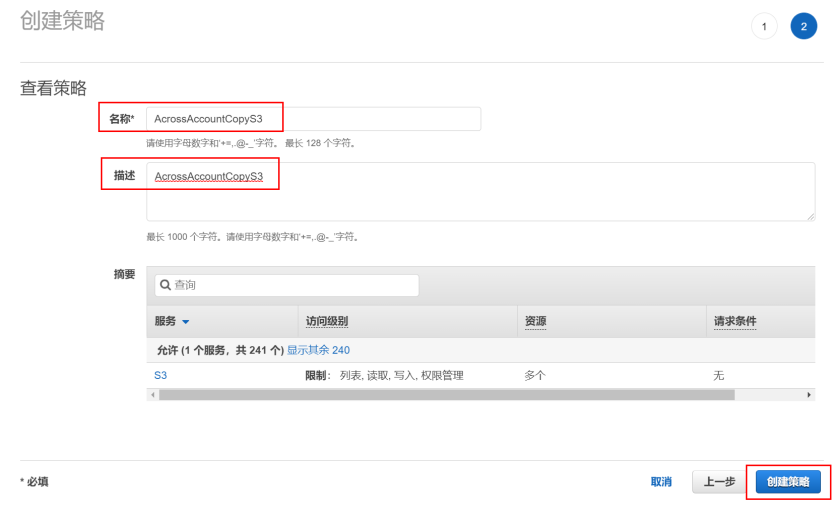
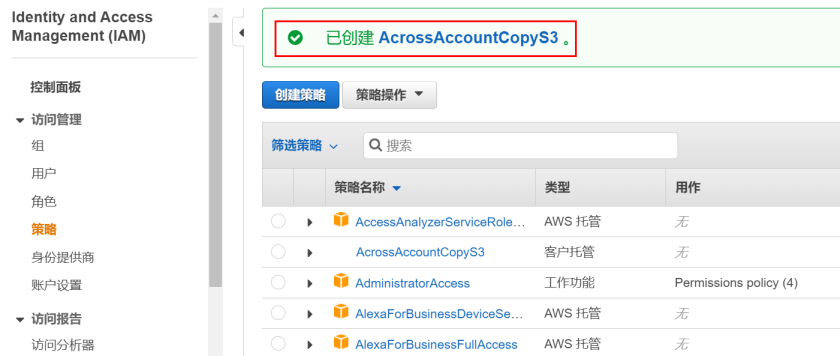
步骤五:创建B账户的IAM用户
在账号 B 中,创建 IAM 用户。并将步骤 4 中的 IAM 策略附加到该用户中[1]。具体操作步骤可以参考以下官方文档:
[1] https://docs.aws.amazon.com/zh_cn/IAM/latest/UserGuide/id_users_create.html
注意:请把用户的访问密钥(访问密钥 ID 和秘密访问密钥)下载下来,后续会用到。
步骤六:本地安装CLI工具
在本地电脑安装AWS CLI 工具[2],并配置账号 B 的访问密钥[3]。
具体操作步骤可以参考以下官方文档:
[2] https://docs.aws.amazon.com/zh_cn/cli/latest/userguide/cli-chap-install.html
[3] https://docs.aws.amazon.com/zh_cn/cli/latest/userguide/cli-chap-configure.html
步骤七:测试跨账号复制
请在账号 A 的存储桶上传一个文件,并在账户 B 中的 IAM 用户可以使用 AWS 命令行界面 (AWS CLI) 运行 sync 命令:
1 | aws s3 sync s3://source_bucket_name s3://destination_bucket_name |
并修改以下相关配置:
sourcebucketname 替换为源存储桶的名称,即在账户 A 中创建的 S3 存储桶名称;
destinationbucketname 替换为目标存储桶的名称,即在账户 B 中创建的 S3 存储桶名称。
原始地址: